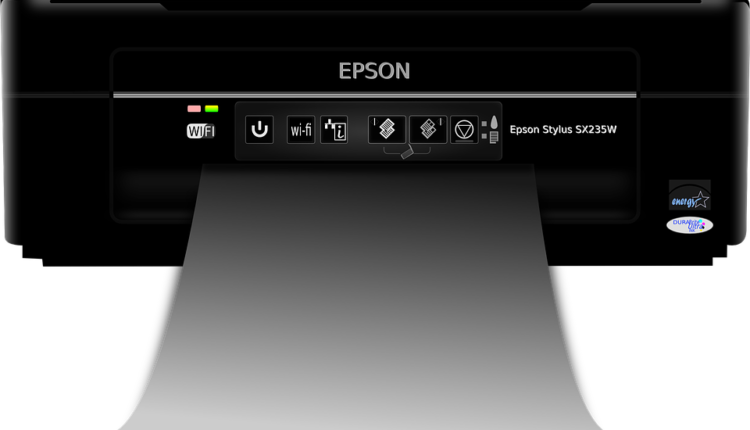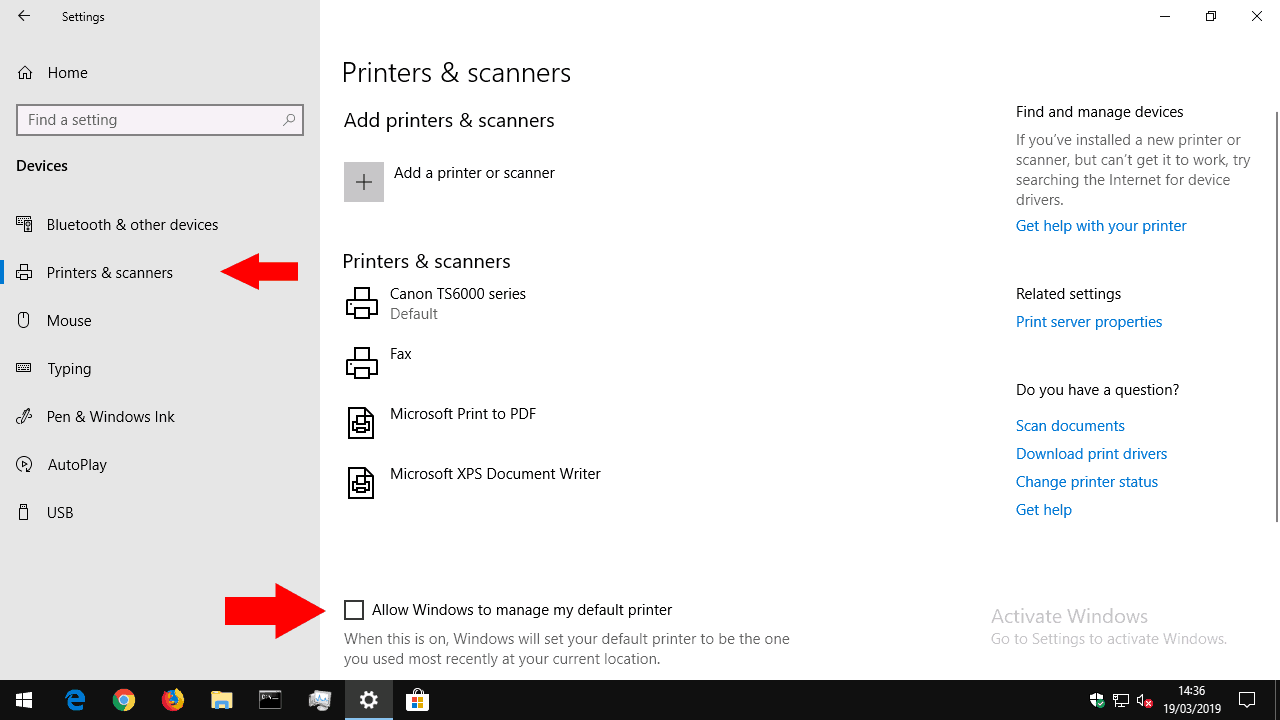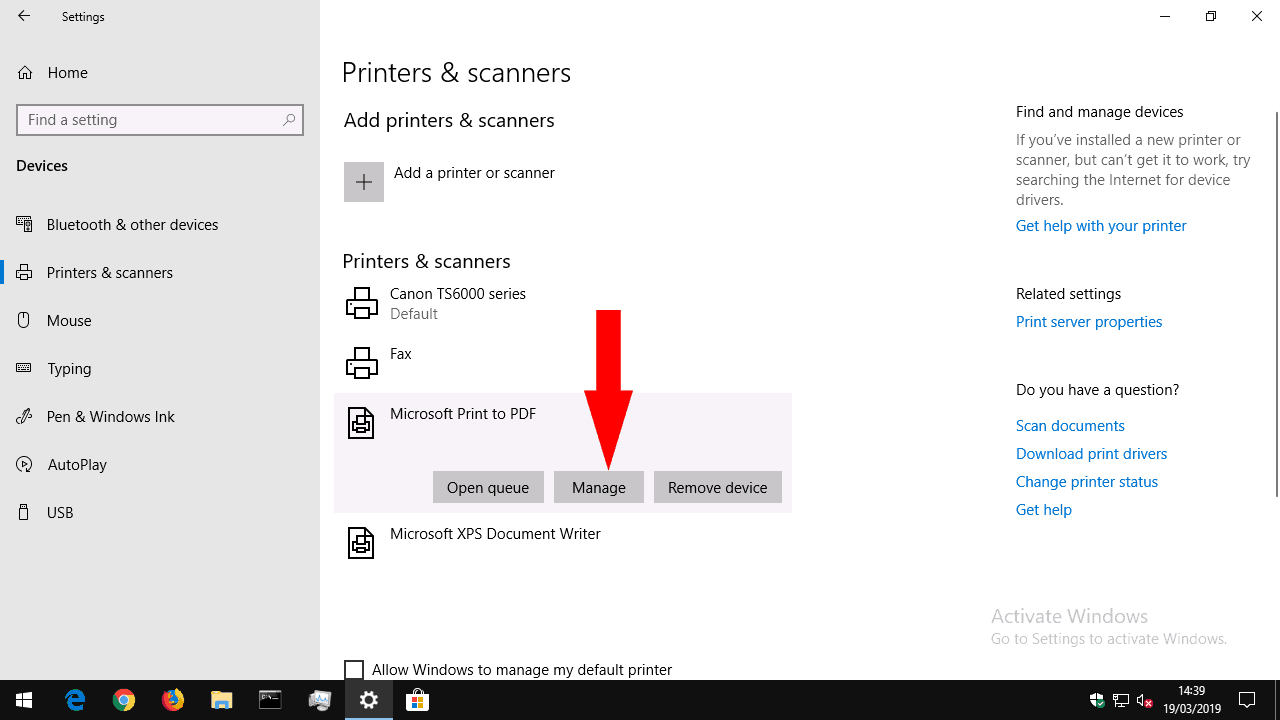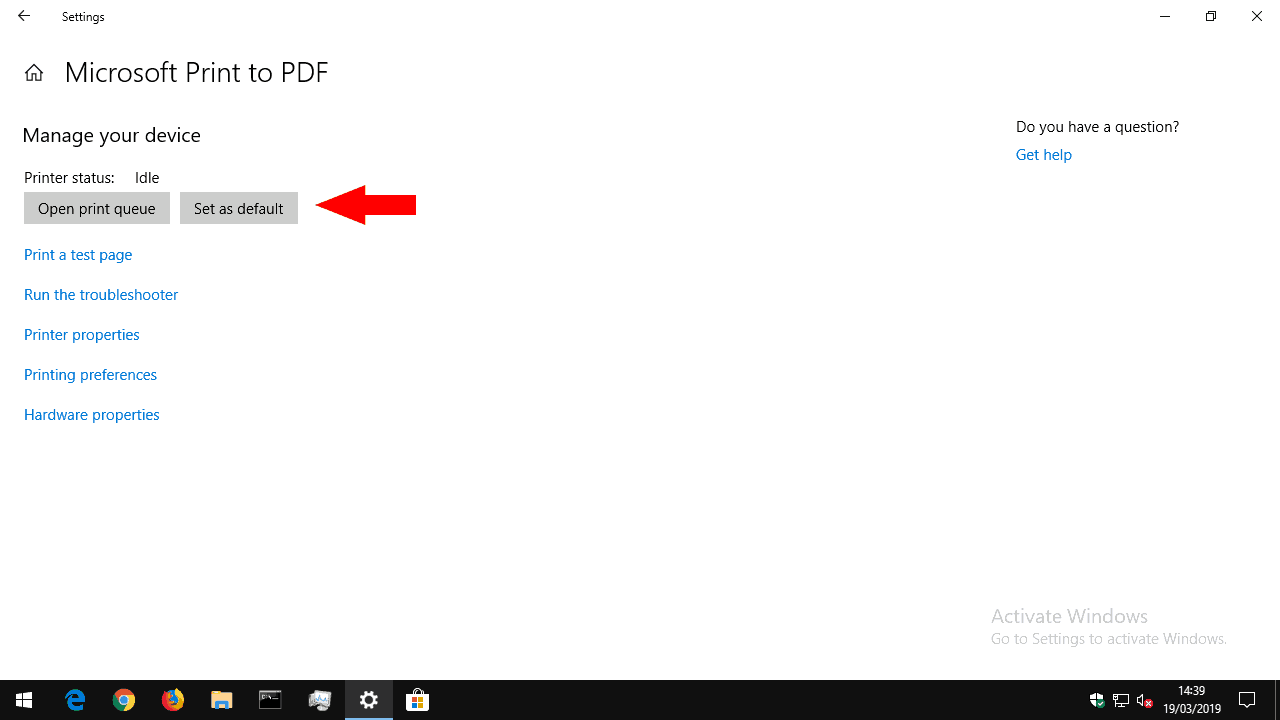Як встановити принтер за замовчуванням у Windows 10
Налаштування принтера Windows 10 дозволяють налаштувати, який принтер використовується за замовчуванням. Це принтер, який отримує ваш документ, коли ви натискаєте кнопку «Друк», не вибравши явно принтер для використання.
З моменту оновлення Windows 10 листопада 2015 року Windows взяла на себе автоматичне керування принтером за замовчуванням. Він завжди вибере пристрій, яким ви користувались останнім. Цей режим навіть визначає місцеположення, тому, якщо ви використовуєте свій ноутбук у кількох будинках, ви побачите, що принтер за замовчуванням відповідає пристрою у вашому поточному місці. Однак, можливо, ви захочете налаштувати за замовчуванням вручну, якщо ви лише зрідка використовуєте інші пристрої.
Відкрийте програму Налаштування (натисніть Win + I) і натисніть категорію «Пристрої». Тепер перейдіть на сторінку “Принтери та сканери”.
Спочатку знайдіть прапорець «Дозволити Windows керувати принтером за замовчуванням». Зніміть його, якщо встановлено прапорець, щоб вимкнути автоматичну функціональність, описану вище.
Далі у списку “Принтери та сканери” знайдіть принтер, який потрібно використовувати за замовчуванням. Клацніть на його назву та натисніть кнопку «Керувати». На наступному екрані натисніть кнопку «Встановити за замовчуванням».
Тепер ви побачите, що вибраний принтер завжди є типовим при друці нових документів. Залежно від програми, з якої ви друкуєте, ви все одно зможете вибрати інший принтер для кожного завдання, але це не вплине на майбутні завдання.